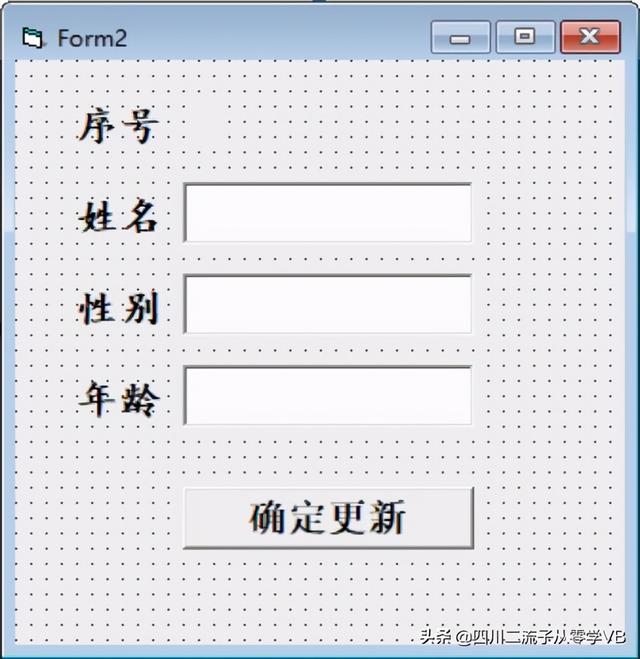ev录屏软件官方(EV录屏软件非常专业的录制软件)
EV录屏软件是一款非常专业的视频录制软件,软件可以对自己屏幕的操作进行录制,不仅如此还可以作为一个直播工具,非常实用。软件的各种界面看起来很清爽,包含的功能也是清晰明了,所以可以给大家带来一个很不错的使用体验,需要的朋友快来下载体验吧。
來源:http://www.3h3.com/soft/120475.html

随着产业的发展,视频录制类的软件也是进入了更多人的生活,我们可以用它来录制视频教程、PPT演示或者微课等等。所以今天小编给大家介绍这款EV录屏软件,软件的容量很小,所以并不会占用过多的系统内存和容量。软件的主要功能就是录屏,但是我们还可以添加一下不一样的东西,让视频变得更加的有趣味性。虽然软件内的极个别功能是需要会员的,但是这些完全不会影响其录屏功能,因为录屏是完全免费的,并且也没有对时间做出限制。
软件特色支持“自定义文字水印”和“自定义图片水印”
支持“录制存盘”和“直播分享”
支持“一键启动流媒体服务器”,让您在会议室或课堂、机房能快速分享桌面,观众只需点击链接或是扫描二维码即可观看!
支持“麦克风”音频录制,支持“声卡原声”高清录制
支持桌面“任意选区”录制与“全屏”录制
支持多路摄像头同时录制
自带直播助手,实时将观众消息呈现到桌面
支持“录制预览”
在Win7下,支持“窗口穿透”。对直播用户很有用,可以在预览直播的同时,隐藏LiveView自身窗体,避免“递归”录制
支持“录制预览”
支持自由的“插件管理”模式,用户可根据个人喜好,自由下载安装功能插件
使用说明只需要简单的3个步骤:
勾选“存盘”或“直播”;
选择录制“麦克风”或“声卡原声”。
点击"开始" 即可实时录制,录完点“停止” 即可,无需等待,即停即生成。 就这么简单!
(如果是“存盘”,点击“跳转到路径” ,就会打开视频的存储文件夹!)
如何选区录制1.首先在主界面中找到选择录制区域这一个选项,软件魔偶认识全屏录制的。

2.我们点击选框出现下拉条,选择其中的选区录制功能

3.这样我们就可以选择需要录制的区域了,选完之后双击就可以了

4.如图所示,现在录制视频的话就只会录制蓝框之内的内容了。

1.在软件的右上角找到齿轮状的按钮,进入软件设置

2.在第一个录屏设置中我们可以找到画质级别

3.在下拉条中我们可以看到这么多的画质级别可以选择。

4.在选框录制的时候我们点击自定义,也可以选择分辨率

1.这款软件中,视频录制完之后都是自动保存的,我们在列表这一栏中找到更多,然后点击其按钮

2.在出现的下拉条中选择文件位置,就可以看到视频的保存位置了

3.在下方可以看到当前的保存位置,点击更改默认保存位置就可以改变视频的存储位置了

4.同样的在软件设置的录屏设置中我们也可以更改存储文件夹的位置

免责声明:本文仅代表文章作者的个人观点,与本站无关。其原创性、真实性以及文中陈述文字和内容未经本站证实,对本文以及其中全部或者部分内容文字的真实性、完整性和原创性本站不作任何保证或承诺,请读者仅作参考,并自行核实相关内容。文章投诉邮箱:anhduc.ph@yahoo.com